●Amarra 最新バージョン 2.3、バージョンアップ方法のお知らせ
このたびAmarra ならびにAmarra MINIにつきまして、最新バージョンが2.3となりました。旧バージョンをご利用の方は、そのバージョンアップ方法を以下にまとめました。
1.対応するファイルをダウンロードしてください。
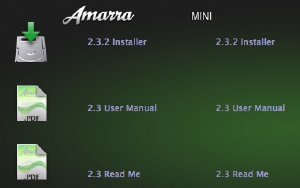
●Ammara 2.3 /Ammara MINI 2.3へのバージョンアップはAmarraのサポートページ
からインストーラーを直接ダウンロードして下さい。 ![]() Amarra suport
Amarra suport
●サポートページから、必要とするインストーラーを選びダウンロードして下さい。
ダウンロード画面の最上段をクリックすると、自動的にインストーラーがダウンロード
されます。
Amarra、AmarraMINIのいずれかを選択してダウンロードして下さい。
2 . ダウンロードしたファイルよりAmarra/Amarra MINIをインストールしてから起動してください。
旧バージョンからAmarra2.3/Amarra MINI 2.3へのバージョンアップは上書きでは有りません。旧バージョンとは別のアプリケーションとして新たにインストールされます。また旧バージョンはそのまま併用して使用できます。
3.インターネット経由で認証画面が立ち上がるので、それぞれの欄に必要事項を記入してください。
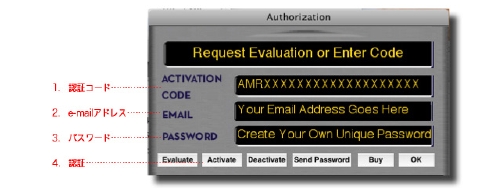 (1)認証コード
(1)認証コード
ドングル(iLoks)をお持ちの方は、そこに表示
されたAmarra Product Serial Numberを
入力します。
(2)e-maillアドレス
ここに登録されたアドレスにSonic Studio, LLC
から連絡があります。
(3)パスワード
16文字以内のパスワードをご自分で決めて登録
してください。
(4)「Activate」をクリックして、Ammara製品の
認証を行います。
(1)認証コード、(2)登録e-mailアドレス、(3)登録パスワード は、パソコンの入替などで
Amarra/Amarra MINIを再インストールをする場合などに必要になりますので、記録して大切に保管してください。
4.「認証されました」という画面が出たら、これでAmarra2.3/Amarra MINI2.3が使用できます。
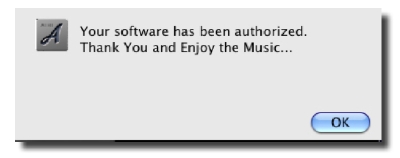 「Your softwere has been authorized.Thank you and Enjoy the Music…」というメッセージが出ましたら「OK」ボタンをクリックして下さい。これで認証が完了しました。
「Your softwere has been authorized.Thank you and Enjoy the Music…」というメッセージが出ましたら「OK」ボタンをクリックして下さい。これで認証が完了しました。
※認証後にライセンス管理を行う「softWORKZ」より登録された
e-mailアドレス宛に、「Welcome to Amarra v2.3」というメールが届きますが、Ammra/Amarra MINIの利用だけであれば、特にこれに基づく対応は必要ありません。


 HOME
HOME